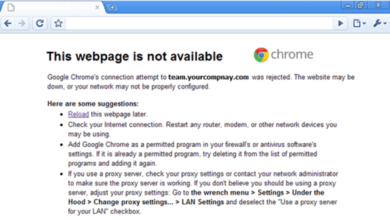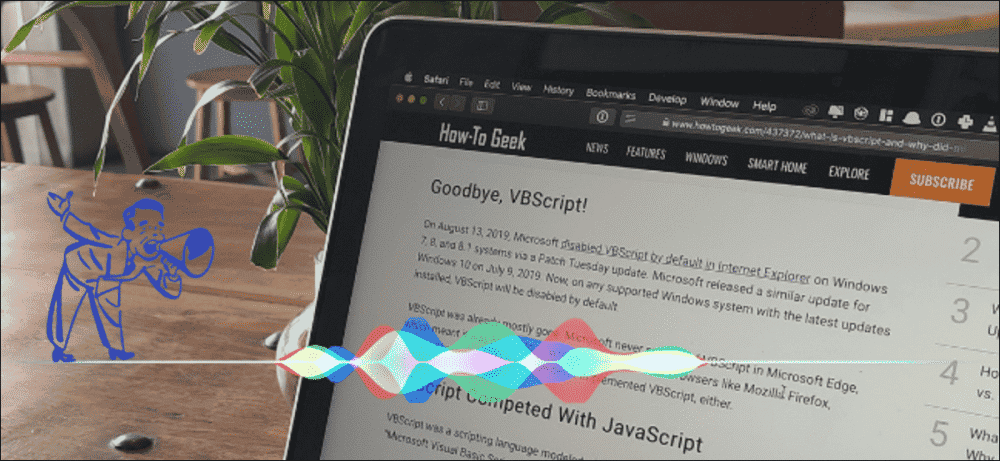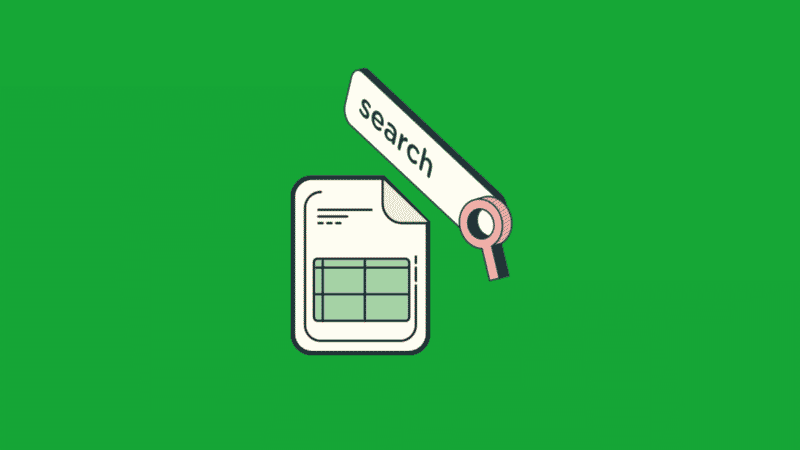إذا كنت تستخدم شريط بحث Gmail للبحث عن الأسماء أو سطور الموضوع فقط، فأنت تفوتك الكثير. إنه مليء بالميزات التي يمكنها فعل أكثر مما تعتقد. يعتبر “بحث Gmail المتقدم” أداة قوية لتحسين إنتاجيتك.

روابط سريعة
لماذا يستحق شريط بحث Gmail المزيد من التقدير؟
يلتزم معظم مستخدمي Gmail بالأساسيات. يكتبون اسمًا أو موضوعًا أو كلمة رئيسية غامضة ويتصفحون النتائج، على أمل العثور على البريد الإلكتروني الصحيح. تعمل طريقة التجربة والخطأ هذه، ولكنها بطيئة ومحبطة في كثير من الأحيان. ما لا يدركه معظم الأشخاص هو أن محرك بحث Gmail أكثر تطوراً بكثير مما يبدو.

فكر في الأمر على أنه Google الخاص بك للبريد الإلكتروني. تمامًا كما يمكنك البحث في الويب بعبارات أو أوامر دقيقة، يقدم Gmail عوامل تشغيل بحث متقدمة تتيح لك التركيز بدقة على ما تبحث عنه. إنه يفهم السياق والفلاتر والنطاقات الزمنية وأنواع الملفات والمرسلين والمزيد. هذا مفيد بشكل خاص إذا كان لديك صندوق وارد يحتوي على آلاف الرسائل التي يعود تاريخها إلى سنوات.
على سبيل المثال، لنفترض أنك تحاول العثور على عقد أرسله رئيسك في العمل في شهر يونيو. بدلاً من التمرير عبر رسائل البريد الإلكتروني القديمة، يمكنك كتابة:
في ثوانٍ، يقوم Gmail بتصفية صندوق الوارد الخاص بك لعرض رسائل البريد الإلكتروني فقط من رئيسك في شهر يونيو والتي تتضمن ملفات PDF. إنه سريع ودقيق وأكثر كفاءة من البحث يدويًا.
حيل بحث يومية لتوفير وقتك الثمين
لست بحاجة إلى حفظ العشرات من الأوامر للحصول على نتائج دقيقة. حتى مجموعة صغيرة من عوامل تشغيل البحث يمكن أن تحدث فرقًا كبيرًا في روتينك اليومي في إدارة رسائل البريد الإلكتروني.
جرّب الأمر has:attachment للعثور على جميع رسائل البريد الإلكتروني التي تحتوي على مرفقات. أضف filename:pdf أو filename:xlsx لتصفية النتائج حسب نوع الملف. قم بتضمين اسم المرسل، مثل from:[email protected]، وبذلك تكون قد استرجعت كل مستند أرسله هذا العميل دون الحاجة إلى البحث يدويًا، مما يوفر لك الوقت والجهد.

عمليات البحث المستندة إلى التاريخ لا تقل قوة. استخدم after: و before: مع التواريخ المنسقة كـ YYYY/MM/DD. البحث عن after:2025/01/01 before:2025/02/01 يعرض كل رسالة تم استلامها في شهر يناير. هذا مفيد بشكل لا يصدق لتضييق نطاق عمليات البحث لمشاريع أو أحداث أو مواعيد نهائية محددة.

هل تغرق في بحر من رسائل البريد الإلكتروني غير المقروءة؟ سيطر على صندوق وارد Gmail الخاص بك بهذه الطريقة البسيطة.
إذا كنت تنظم صندوق الوارد الخاص بك باستخدام التصنيفات، فاستخدمها في عمليات البحث باستخدام label:. على سبيل المثال، سيؤدي label:work contract إلى إظهار جميع الرسائل التي تم وضع علامة عليها كـ “عمل” والتي تتضمن كلمة “عقد”.
يمكنك أيضًا استخدام علامات الاقتباس للبحث عن عبارات دقيقة. كتابة “meeting agenda” يضمن أنك ترى فقط رسائل البريد الإلكتروني التي تحتوي على هذه الكلمات بالضبط بهذا الترتيب. لا مزيد من الخوض في الإشارات غير ذات الصلة إلى “meeting” أو “agenda”.
كيفية دمج عوامل البحث للحصول على نتائج أفضل في Gmail
في معظم الحالات، يكفي استخدام عامل بحث واحد للحصول على نتائج دقيقة. ومع ذلك، فإن دمج عوامل بحث متعددة يساعدك في تحديد ما تبحث عنه بدقة متناهية، مما يوفر وقتك وجهدك في البحث داخل بريدك الوارد في Gmail.

تخيل أنك تحاول العثور على جداول بيانات من زميل اسمه آموس تم إرسالها في النصف الأول من شهر أبريل. يمكنك استخدام عامل البحث التالي:
from:Amos after:2024/04/01 before:2024/04/15 filename:xlsx
سيؤدي هذا الاستعلام إلى إرجاع رسائل البريد الإلكتروني فقط من آموس خلال تلك الفترة الزمنية المحددة التي تحتوي على ملفات Excel. هذه الطريقة فعالة لتحديد نطاق البحث وتوفير الوقت.
إذا كنت ترغب في البحث عن رسائل بريد إلكتروني من عدة أشخاص، يمكنك استخدام OR كما يلي:
from: شخص[email protected] OR from: شخص[email protected] OR from: شخص[email protected]
يمكنك أيضًا استبعاد مرسلين محددين باستخدام علامة الطرح (-). على سبيل المثال، -from:[email protected] يقوم بتصفية رسائل البريد الإلكتروني من عنوان البريد الإلكتروني هذا. هذه الخاصية مفيدة لتنقية نتائج البحث من الرسائل غير المرغوب فيها.
هل تريد العثور على رسائل غير مقروءة بموضوع معين من مديرك؟ جرب:
is:unread subject:"اجتماع الفريق" from:[email protected]
كلما زادت تجربتك، كلما فهمت كيفية تفاعل عوامل البحث المختلفة. ونظرًا لأن Gmail يمنحك نتائج فورية، يمكنك تعديل استعلاماتك حسب الحاجة دون انتظار. استخدم هذه الميزة لتحسين دقة البحث باستمرار.
كيفية إنشاء فلاتر لعمليات البحث في Gmail
بعد اكتشاف عملية بحث تمنحك النتائج التي تحتاجها بالضبط، قد ترغب في أن يقوم Gmail بهذا العمل نيابةً عنك تلقائيًا. هذا هو المكان الذي تأتي فيه الفلاتر. تُعدّ الفلترة خدعة بحث رائعة في Gmail تتيح لك تطبيق إجراءات تلقائية على رسائل البريد الإلكتروني الواردة التي تطابق معايير محددة. تعتبر فلاتر Gmail أداة قوية للمحترفين لإدارة رسائلهم بكفاءة.

للبدء، انقر فوق رمز الفلتر الموجود في الطرف الأيمن من شريط بحث Gmail. سيؤدي هذا إلى فتح لوحة البحث المتقدم، حيث يمكنك ملء الحقول مثل المرسل أو الموضوع أو الكلمات الرئيسية أو حجم الملف أو النطاق الزمني. يمكنك أيضًا لصق استعلام بحث قمت باختباره بالفعل.
بمجرد تعيين المعايير الخاصة بك، انقر فوق “إنشاء فلتر” في أسفل اللوحة بدلاً من تشغيل البحث. سيعرض Gmail بعد ذلك قائمة بالإجراءات التي يمكنك تطبيقها على رسائل البريد الإلكتروني التي تطابق بحثك. يمكنك تطبيق التصنيفات تلقائيًا، أو تخطي البريد الوارد، أو الأرشفة، أو وضع نجمة، أو إعادة التوجيه إلى عنوان آخر، أو وضع علامة “مقروءة” على الرسائل.

يمكنك أيضًا إدارة الفلاتر بالانتقال إلى الإعدادات > عرض جميع الإعدادات > الفلاتر والعناوين المحظورة. من هناك، يمكنك تعديل الفلاتر أو حذفها حسب الحاجة.
شريط البحث في Gmail ليس مجرد وسيلة راحة. إنه مركز قوة قابل للبحث والتخصيص. صحيح أنه يبدو متواضعًا. ومع ذلك، فهو أكثر ذكاءً مما يدركه معظم الناس. بمجرد أن تتعلم بناء الجملة، ستتساءل كيف تمكنت من تدبر الأمر بدونه.